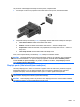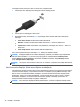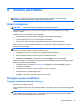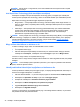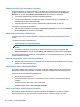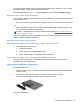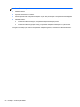User Guide - Windows 8
Lai displeja portam pievienotu video vai audio ierīci, rīkojieties šādi:
1. Pievienojiet vienu displeja porta kabeļa galu datora displeja portam.
2. Pievienojiet otru kabeļa galu video ierīcei.
3. Nospiediet taustiņu kombināciju fn+f4, lai pārslēgtu datora ekrāna attēlu četros attēlojuma
stāvokļos:
●
Tikai datora ekrānā: skatiet ekrāna attēlu tikai datorā.
●
Dublēts: vienlaikus skatiet ekrāna attēlu abās ierīcēs — datorā un ārējā ierīcē.
●
Paplašināts: skatiet ekrāna attēlu, kas paplašināts, izmantojot abas ierīces — datoru un
ārējo ierīci.
●
Tikai otrajā ekrā
nā: skatiet ekrāna attēlu tikai ārējā ierīcē.
Ikreiz, kad nospiežat taustiņu kombināciju fn+f4, attēlojuma stāvoklis mainās.
PIEZĪME. Pielāgojiet ārējās ierīces ekrāna izšķirtspēju, īpaši tad, ja izvēlaties opciju Paplašināts.
Sākuma ekrānā ierakstiet v un pēc tam lietojumprogrammu sarakstā atlasiet Vadības panelis.
Atlasiet Izskats un personalizācija. Lai panāktu vislabākos rezultātus, sadaļā Displejs atlasiet
opciju Pielāgot ekrāna izšķirtspēju.
PIEZĪME. Lai noņemtu ierīces kabeli un atvienotu to no datora, nospiediet savienotāja atbrīvošanas
pogu.
Intel bezvadu displejs (tikai atsevišķiem modeļiem)
Intel® bezvadu displejs nodrošina datora satura koplietošanu televizorā, izmantojot bezvadu sakarus.
Lai lietotu bezvadu displeju, ir nepieciešams bezvadu TV adapteris (var iegādāties atsevišķi). DVD
diskus, kuriem ir izvades aizsardzība, iespējams, nevar demonstrēt Intel bezvadu displejā (tomēr
DVD diskus, kuriem nav izvades aizsardzības, var demonstrēt). Blu-ray diskus, kuriem ir izvades
aizsardzība, iespējams, nevar demonstrēt Intel bezvadu displejā. Informāciju par bezvadu TV
adaptera lietošanu skatiet ražotāja sniegtajos norādījumos.
PIEZĪME. Pirms bezvadu displeja lietošanas pārliecinieties, vai datorā ir iespējoti bezvadu sakari.
42 Nodaļa 5 Multivide